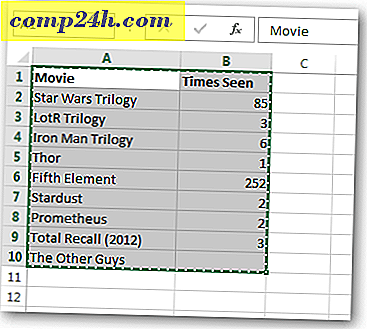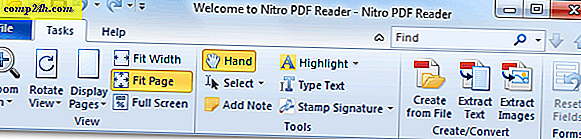Få kontroll över din arbetsdag med LeechBlock
 Kan du noggrant beräkna hur mycket av din dag som suger sig i vakuumet av YouTube, Facebook och andra beroendeframkallande tidsspecifika webbplatser?
Kan du noggrant beräkna hur mycket av din dag som suger sig i vakuumet av YouTube, Facebook och andra beroendeframkallande tidsspecifika webbplatser?
Det händer för alla, du sätter dig ner och börjar skriva ett mail till din chef när du märker ett meddelande från en medarbetare som länkar till en rolig ninja kattvideo eller komisk. Innan du vet det så har du sett den första och flyttat till sex mer, som hoppar där går 2 timmar som borde ha varit arbetstid. Lösning?? LeechBlock !
Installera LeechBlock för Firefox
1. Gå till den officiella Mozilla-tilläggssidan för LeechBlock och klicka på Add to Firefox .

2. Popupen för programinstallation ska visas. När du är tillgänglig klickar du på Installera nu .

3. När installationen är klar måste du starta om Firefox innan du kan använda LeechBlock.

Hur man konfigurerar och använder LeechBlock
4. När du har installerat och startat om Firefox visas ett nytt LeechBlock-alternativ på rullgardinsmenyn Verktyg . Den första platsen att gå till är LeechBlock> Alternativ .

5. I alternativmenyn gör LeechBlock något groovy och sätter dig rätt där du måste vara för att börja ställa in den. Under Block Set 1> Blockera Ange ett namn för den här uppsättningen webbplatser. Jag gillar att namnge mina uppsättningar efter den typ av media som varje webbplats omfattar, så i det här exemplet har jag kallat det Videos webbplatser . Nu börjar du skriva ut webbadresser i den större textrutan nedan. Var noga med att trycka på Enter efter varje webbplats eftersom de behöver vara på egen rad. Eftersom jag har kallat den här uppsättningen videosidor har jag listat webbplatser som YouTube, Megavideo, Veoh, etc. När du är klar med att lista dessa typer av webbplatser klickar du på Nästa .

6. På nästa flik väljer du när du vill blockera . Den här delen kan bli lite knepig, men i huvudsak finns det fyra alternativ.
- A. Ange en tidpunkt när du vill blockera webbplatser helt
- B. Ange en tidsgräns för hur länge dessa webbplatser används
- C. Ange ett antal timmar under dagen som webbplatser kommer att vara tidsbegränsade
- D. Blockera dessa webbplatser för angivna timmar på dagen och en tidsgräns på dem efter det
För mig fungerar Option C bäst. I skärmdumpen nedan har jag ställt in alternativen för min arbetsdator så att dessa platser under arbetsveckan kommer att vara begränsade till 15 minuter för varje 2 timmar som passerar. Detta scenario ger mig tillräckligt med tid att titta på nyhetsdekning eller en instruktionsvideo, men inte tillåta mig att slösa bort tid på lolcats och andra nonsens.

7. På den sista fliken väljer du Blockera . I den övre rutan skriver du in en webbadressadress som du vill omdirigera till när du besöker en webbplats från din blocklista under begränsade timmar eller när tidsgränsen löper ut. För mig var detta en no-brainer, jag har omdirigerat alla mina webbläsningar för att gå direkt till https://. :)
Nedan finns det fyra kryssrutor. Som standard bör du kolla Aktivt blockera sidor på dessa webbplatser när en tidsperiod är inmatad eller tidsgränsen överskrids och även Kontrollera räkningstiden som spenderas på dessa webbplatser endast när webbläsarfliken är aktiv . De två närmaste rutorna måste du själv bestämma vad som fungerar bäst, men om du kontrollerar dem båda kommer du inte att kunna justera LeechBlock-inställningarna tills du inte längre är i den blockerade tidsramen, så var försiktig.

8. Antag att du arbetar ett sporadiskt schema och inte vill ange ett fördefinierat tidsintervaller som webbplatser kommer att begränsas. I det här fallet kan du använda LeechBlocks Lockdown-funktion. Först, sätt upp din lista över webbplatser i alternativmenyn, men lämna fliken När att blockera tomt . Sedan, från Firefox Klicka på Verktyg> LeechBlock> Lockdown.

9. I popup- fönstret Lockdown Välj en tid som du vill att varje uppsättning webbplatser ska spärras. Lockdown startar den andra du trycker på OK så se till att du har gjort allt du behöver för att slutföra innan du klickar på det. I mitt exempel blockerar jag tre olika uppsättningar webbplatser i 3 timmar, börjar nu!

Sammantaget är LeechBlock ett grovt tidsbesparande verktyg som erbjuder mer anpassning och funktioner än något annat tidsbesparande verktyg där ute.
Den enda nackdelen med LeechBlock är att den bara är tillgänglig för Firefox, så om du är som jag och du har flera webbläsare installerade, måste du fortfarande öva en anständig mängd viljestyrka.